
Поздрави от Geekkies. Днес искам да се спра на системата чиста от замърсявания. Помислете например Ubuntu.
Каквото и да не пиша за това, което Linux е добър и всичко е добре обмислено в него, след дълга работа със системата: инсталиране / деинсталиране на програми, актуализации, които работят в приложения в операционната система се натрупва достатъчно на брой боклук. Този пакет Управление на кеша, кеша на браузъра, различни неизползвани пакети, програми, настройки и т.н. Всичко това, в повечето случаи не е нужно и само заемат място на твърдия ви диск.
Естествено всички отломки могат да се почистват с помощта на терминала, но можете да използвате удобна програма, която ще направи всичко себе си. Това е Ubuntu Tweak програмата. В допълнение към системата за почистване, че там има много други функции, за да персонализирате Ubuntu, но в днешната статия ще се справят с тях няма.
Инсталиране Ubuntu ощипване (тестван в Ubuntu 14.04)
Нека да започнем да инсталирате програмата. Въпреки факта, че Ubuntu Tweak е доста популярна програма за системни настройки и е за почти девет години, тя все още липсва в стандартните хранилища, както и за това ние трябва първо да добави хранилището на разработчиците:
И инсталирате Ubuntu Tweak:
Сега ние можем да използваме програмата.
Почистване на Ubuntu с помощта на Ubuntu Tweak
Стартирайте програмата от менюто Dash и отидете в раздела "Почистване"
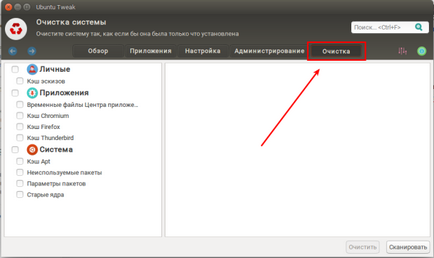
Работната прозорец е разделен на две части. В ляво е едно дърво с предмети е нещо, което може да се почиства с помощта на Ubuntu Twek. Обърнете внимание, от което имате нужда, аз препоръчвам Марк. След това натиснете бутона "Scan" в долния десен ъгъл на прозореца.
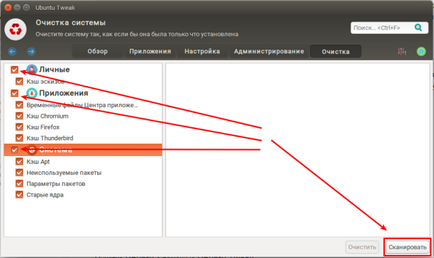
След сканиране в десния панел показва списък с намерени отломки.
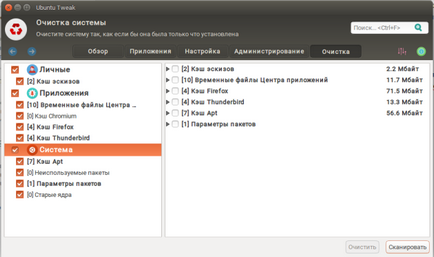
Той също трябва да се провери сега, за да започнете почистване на пресата система бутона "Изчисти", който също се намира в долния десен ъгъл.
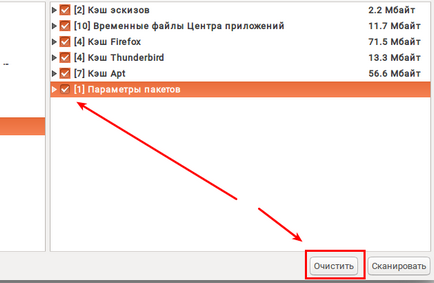
Програмата ще ви попита за паролата на администратора. Въвеждаме и с нетърпение края на лечението.
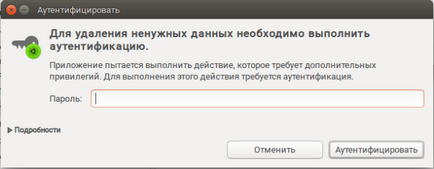
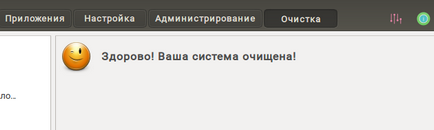
Сега всичко е възможно отново да запуши системата, защото сега знам как да го почистите следващия път 🙂
Той може да Ви интересуват:
Свързани статии
